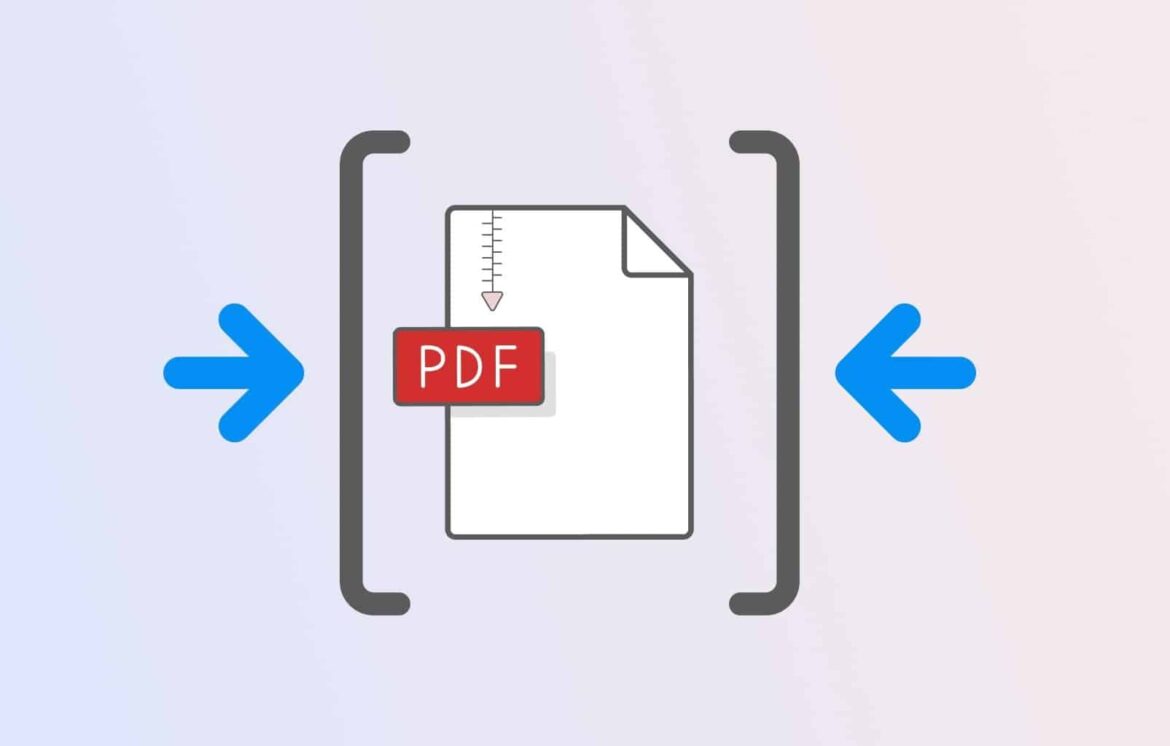385
Si deseas reducir el tamaño de tus archivos PDF, hay varias formas de lograrlo. Tanto tu sistema operativo como los programas de escritorio y las aplicaciones web te ofrecen una solución.
Reducir el tamaño de un archivo PDF en Windows y macOS
Para reducir el tamaño de un PDF, puede, entre otras cosas, disminuir la resolución del archivo. Aunque esto supone una pequeña pérdida de calidad, el archivo se reduce considerablemente. Además, Windows y macOS ofrecen opciones «internas».
- Resolución: abra el archivo PDF y haga clic en «Imprimir». Seleccione como impresora un creador de PDF como «PDF24 Creator» o «Bullzip PDF Printer». Si no tiene una impresora PDF, deberá instalarla primero.
- En las propiedades de la impresora, haga clic en «Avanzadas». A continuación, ajuste la calidad de impresión. Por ejemplo, en lugar de los 600 ppp predeterminados, ajuste ahora 300 ppp. Confirme con «Aceptar» y cree el archivo PDF haciendo clic en «Imprimir».
- Windows: con el Explorador de Windows, puede comprimir archivos PDF en un archivo ZIP para reducir el tamaño del archivo para su envío. Sin embargo, esto no permite una compresión real del PDF (por ejemplo, la reducción de la resolución de la imagen).
- Para enviar un archivo comprimido, proceda de la siguiente manera: Abra el Explorador de archivos de Windows y seleccione los documentos PDF correspondientes. Haga clic con el botón derecho del ratón en el menú contextual y seleccione «Enviar a». Seleccione «Carpeta comprimida ZIP». Sus documentos PDF se comprimirán en una carpeta ZIP y podrán enviarse por correo electrónico.
- macOS: con la aplicación de vista previa integrada, puede abrir archivos PDF y, al exportarlos como PDF, seleccionar la opción «Reducir tamaño de archivo» en «Filtro Quartz». De este modo, se comprimen las imágenes y el contenido del PDF y el archivo se reduce.
Reducir PDF en línea con una aplicación web
La opción más sencilla no requiere ningún software adicional: muchas aplicaciones web gratuitas le permiten comprimir archivos PDF directamente en el navegador. Entre los proveedores más conocidos y fiables se encuentran:
- SodaPDF: Para ello, solo tiene que abrir esta página web y cargar allí su documento PDF. A continuación, puede seleccionar la calidad de compresión: baja, buena, alta. A continuación, haga clic en «Comprimir archivos PDF». Una vez finalizado el proceso, puede previsualizar el PDF reducido o descargarlo en su dispositivo.
- Smallpdf: Ofrece una compresión rápida y de alta calidad con las opciones «Básica» y «Fuerte». Smallpdf cumple con el RGPD, cuenta con la certificación ISO/IEC 27001 y utiliza un moderno cifrado TLS. Sus archivos se eliminan automáticamente después de la edición, lo que garantiza una mayor protección de datos. Se puede utilizar sin necesidad de registrarse, pero algunas funciones están reservadas a los usuarios Pro.
- iLovePDF: además de comprimir, puedes fusionar, dividir o convertir archivos PDF. iLovePDF da mucha importancia a la seguridad: la plataforma cuenta con la certificación ISO 27001, cumple con el RGPD y cifra tus archivos durante la transferencia y el almacenamiento. Los archivos se eliminan automáticamente en un plazo máximo de dos horas, o inmediatamente si lo deseas.
- Adobe Online: Adobe también ofrece un compresor online gratuito que combina un manejo sencillo con funciones de protección avanzadas, como la protección con contraseña y el oscurecimiento de contenidos. Para archivos más grandes u opciones de edición adicionales, es necesario registrarse o suscribirse a un servicio de pago.
- Otras herramientas en línea recomendables son PDF2Go, EasePDF o PDF Compressor. La mayoría de ellas también prestan atención a la protección de datos mediante el cifrado y la eliminación automática de los archivos al cabo de poco tiempo.
- Tenga en cuenta que las versiones gratuitas pueden tener limitaciones en cuanto al tamaño y el uso diario.